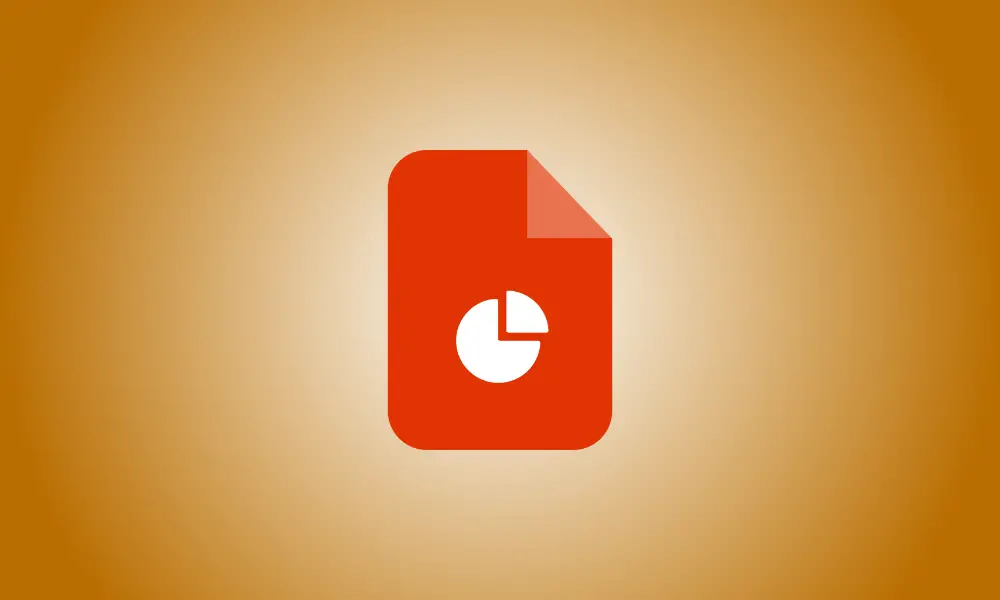introduzione
Potresti non pensare molto all'uso dei titoli delle diapositive nelle tue presentazioni. Tuttavia, i titoli delle diapositive sono vitali per l'accessibilità e l'utilizzo di altre funzionalità. Ti insegneremo come aggiungere titoli alle diapositive in Microsoft PowerPoint in questo tutorial.
I titoli delle diapositive sono fondamentali per le persone che utilizzano lettori di schermo. I titoli delle diapositive sono richiesti anche se utilizzi funzionalità come presentazioni personalizzate o collegamenti ipertestuali alle diapositive nella presentazione. Ti insegneremo come scoprire facilmente le diapositive prive di titoli e come aggiungere titoli a quelle diapositive in una varietà di metodi.
Individua le diapositive di PowerPoint con i titoli mancanti
Invece di esaminare ogni diapositiva e cercare fisicamente i titoli mancanti, puoi utilizzare il Controllo accessibilità integrato di PowerPoint per rilevarli rapidamente.
Apri la presentazione, seleziona la scheda Revisione, quindi nella parte Accessibilità della barra multifunzione, fai clic su "Verifica accessibilità".

Sulla destra, noterai il pannello Accessibilità aperto con Errori, Avvisi e Suggerimenti. Espandi Errori per visualizzare un elemento intitolato Titolo diapositiva mancante, insieme al numero di diapositive che necessitano di titoli. Se non noti questo errore, non ci sono titoli mancanti.
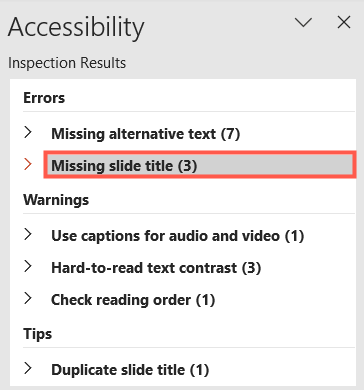
Aggiungi subito i titoli delle diapositive
È possibile visualizzare i numeri di diapositiva effettivi in cui mancano i titoli se si espande l'etichetta Titolo diapositiva mancante.
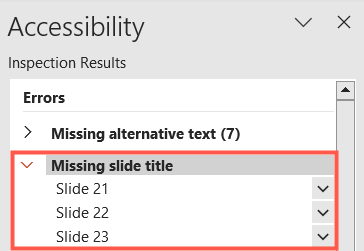
È quindi possibile aggiungere immediatamente un titolo eseguendo una delle seguenti operazioni:
- Quando fai clic sul numero di una diapositiva, questa verrà evidenziata nel pannello sul lato sinistro. Aggiungi un titolo cliccando accanto al numero.
- Seleziona "Aggiungi titolo diapositiva" dalla freccia a discesa a destra della diapositiva.
- Seleziona la diapositiva, quindi fai clic sulla freccia a discesa Titolo diapositiva della scheda Accessibilità e seleziona "Aggiungi titolo diapositiva".
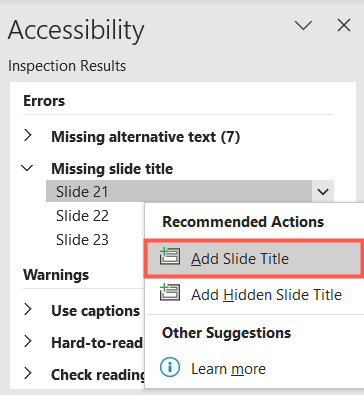
La vista struttura viene utilizzata per aggiungere titoli alle diapositive
Se utilizzi il primo approccio sopra per identificare i titoli delle diapositive mancanti, vedrai la vista struttura sul lato sinistro di PowerPoint. Tuttavia, se lo desideri, puoi saltare in avanti per verificare quali diapositive necessitano di titoli.
Passare alla scheda Visualizza e quindi alla sezione Visualizzazioni presentazione della barra multifunzione.

Questa vista verrà quindi mostrata a sinistra, con ogni numero di diapositiva. La frase che appare in grassetto è il titolo di una diapositiva. Se manca un titolo, inseriscilo accanto al quadratino per quella diapositiva.
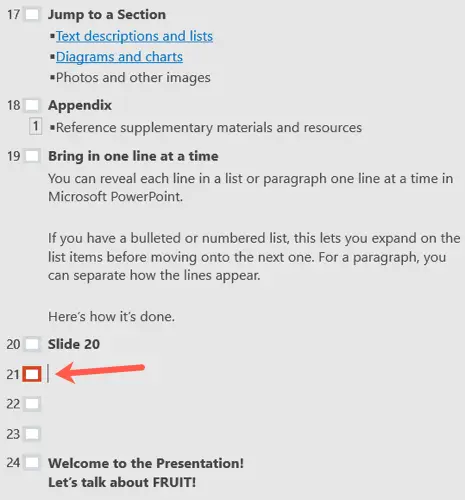
Utilizza un layout diapositiva del titolo
L'uso di un layout con un titolo è un approccio per evitare che i titoli delle diapositive manchino. Sebbene non sia sempre pratico per il tipo di diapositiva di cui hai bisogno, è comunque una possibilità.
Per aggiungere un titolo a una diapositiva, utilizza la freccia a discesa Nuova diapositiva nella scheda Home o Inserisci. Vedrai layout con titoli come Titolo e contenuto o Solo titolo. Scegli uno di questi e digitalo nella casella di testo del titolo della diapositiva.
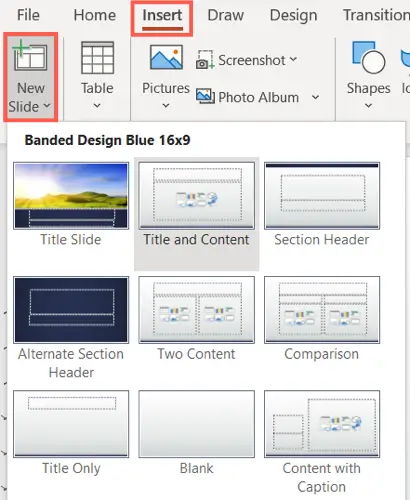
Puoi anche modificare il layout di una diapositiva esistente se è appropriato per la tua presentazione. Vai alla scheda Home dopo aver selezionato la diapositiva. Fai clic sulla freccia a discesa Layout e scegli una diapositiva del titolo, come mostrato sopra. Questo sostituisce il layout esistente con uno che include un titolo.
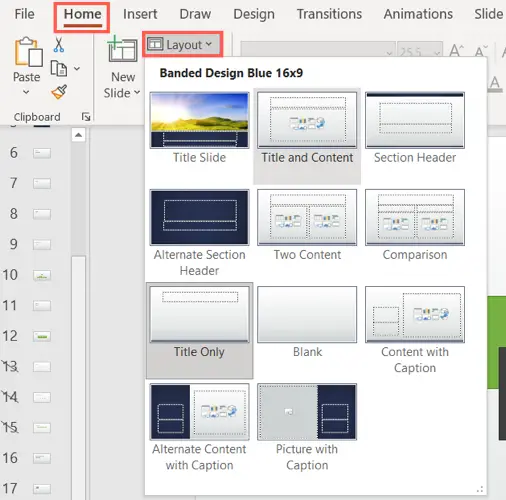
Come nascondere il titolo di una diapositiva
Il titolo viene visualizzato sulla diapositiva, che è uno svantaggio dell'aggiunta di titoli alle diapositive o dell'utilizzo di un layout del titolo. Ancora una volta, potresti non volerlo, in particolare se la diapositiva ha semplicemente un video o un'immagine.
Includi un titolo nascosto
Vai a Revisione > Verifica accessibilità per visualizzare la scheda Accessibilità. Fai clic sulla freccia a discesa Titolo diapositiva nell'area Screen Reader della barra multifunzione e scegli "Aggiungi titolo diapositiva nascosto".
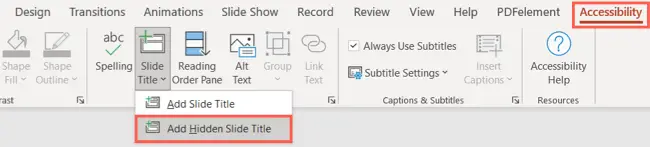
La casella di testo per la visualizzazione del titolo verrà visualizzata appena sopra la diapositiva. Digita semplicemente il tuo titolo e lascia stare la casella.
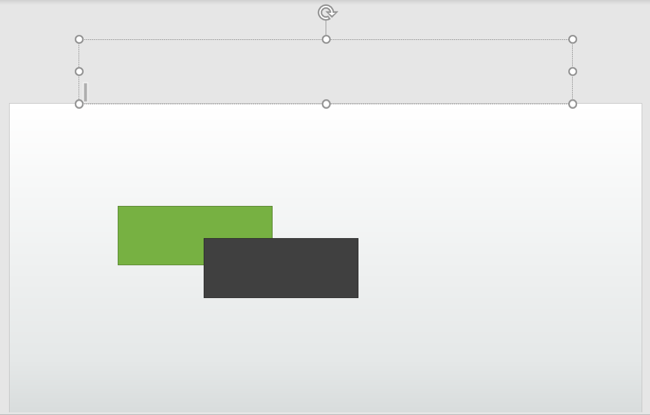
Rimuovi il titolo della diapositiva
Un'altra opzione per nascondere il titolo è selezionare la casella di testo sulla diapositiva che contiene il titolo. Trascina la casella fuori dalla diapositiva con il cursore che cambia in una freccia a quattro punte. Puoi spostarlo su uno dei lati, sopra, sotto o su uno degli angoli.
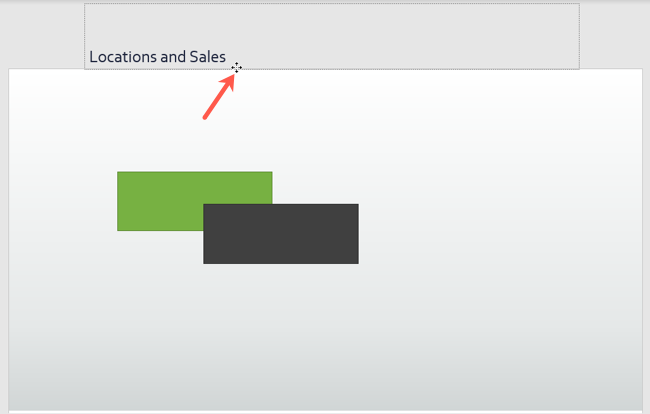
Non dovresti vedere il titolo sulla diapositiva durante l'anteprima o la pratica della presentazione dopo aver utilizzato uno dei modi sopra. Il titolo, tuttavia, è ancora teoricamente lì e accessibile tramite lettori di schermo e speciali strumenti PowerPoint.